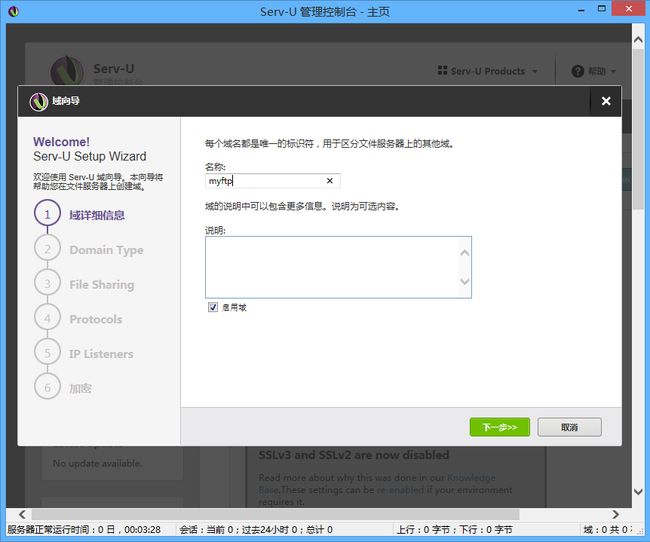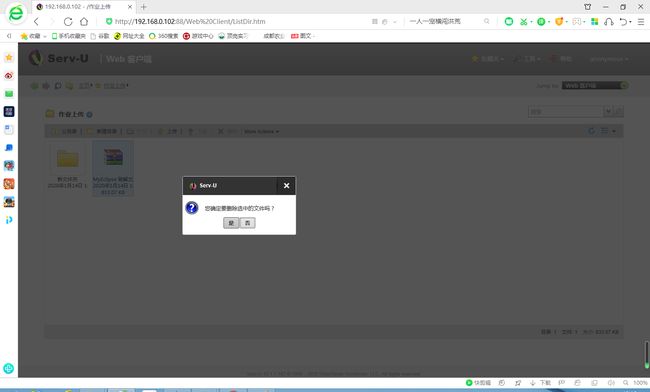ftp服务器Server-U突破局域网实现公网访问的方法
各位朋友,大家好,头条视频里我已经发布了关于ftp服务器Server-U在公网上的web访问方法视频,相信大家看得还是比较清楚。今天,为了让各位喜欢头条文章的朋友,我还是以详细文章的形式分享给各位,也便于朋友的收藏和转发。
我大致分为四大块给各位讲解:高版本Server-U 15.1.7安装设置中关键环节;路由器向外网的端口映射条目添加;花生壳域名注册;测试内网/公网以web方式访问Server-U服务器。
一、实施这些环节前工具原料准备
(一)路由器工具一台(最好是千兆路由器,百兆的也可将就用吧)
(二)所需软件安装包原料。如下图所示
图1 软件安装包原料
(三)安装花生壳客户端、Server-U ftp服务的电脑一台,其他客户访问电脑至少一台
二、安装高版本ftp服务器Server-U 15.1.7所需要注意的关键环节
(一)选用连接本机Server-U的通用即插即用UPnP路由设备。如下图
图2 本机Server-U连接的UPnP路由设备
(三)注册激活Server-U 15.1.7。如下图
图3 注册Server-U
(四)第一次启动Server-U 15.1.7后根据向导创建ftp管理域(我这里命名为myftp)。如下图
图4 创建Server-U第一次启动的管理域
(五)设定管理域的外网访问域名URL及其文件共享响应根目录。如下图
图5 管理域的域名地址和文件共享根目录
(六)各种协议对高版本Server-U 15.1.7服务器的访问端口设置(低版本的Server-U比如前面讲过的低版本Server-U V6.0是没有各种协议访问端口的设置的)。如下图
图6 各种协议访问Server-U的端口设置
(七)管理域创建完毕后进行第一个管理员用户的创建。见下图图7、图8所示
图7 启动一个管理员账户的创建向导
图8 管理员账户的根目录权限设定向导
(八)普通匿名用户(anonymous)的创建,不再用向导,而是手动添加并设置其根目录、访问目录的权限。如下图
图9 普通匿名用户的创建
三、连接Server-U服务器电脑的路由器向外网端口映射的设置
(一)登陆路由器(如:我家的TP-Link路由器的地址是192.168.0.1)。如下图
图10 登陆路由器
(二)进入虚拟服务器设置(各个路由器进入的界面少有差别,有的是在“转发规则”下面,而有的是向如下图我家的是在“应用管理”页面里)。类似如下图
图11 找到并试图路由器虚拟服务器
(三)添加向外网映射的端口设置条目,并保存。如下图
图12 向外网映射的端口设置添加
四、花生壳安装后的域名申请和以web访问Server-U的设置
第一次注册花生壳,花生壳会给予用户一个体验版的免费域名,但是这个免费的域名的应用很首先,所以,如果大家要长期用的话,建议花10多块钱购买一个通用应用的域名,比如我购买的通用应用的域名是28596e8w44.vicp.cc。
下面是在花生壳中绑定花生壳域名映射类型、和内网IP、内网端口的映射设置。
图13 添加域名和内网映射绑定
图14 点击<确定>保存绑定的映射
图15 返回花生壳客户端可见绑定的映射
五、web方式内网访问Server-U服务器
(一)浏览器中输入Server-Uweb访问的地址(内网IP+端口号)(例如我搭建的Server-U的web访问地址是:192.168.0.102:88)。如下图
图16 web方式在浏览器中输入Server-U访问地址
(二)回车,可以看到浏览器启动了Server-U的web客户端登陆窗口。如下图
图17 浏览器启动Server-U web客户端登陆窗口
(三)输入匿名用户准备登陆Server-U。如下图
图18 输入匿名用户anonymous准备登陆Server-U
(四)选择以web客户端访问Server-U账户方式。如下图
图19 选择账户访问方式为web客户端
(五)匿名用户以web方式登陆进入Server-U。如下图
图20 匿名用户登陆Server-U后的界面
(六) 匿名用户试图删除“作业上传”中的一个压缩文件。如下图
图21 匿名用户试图删除文件
(七)匿名用户删除文件失败。如下图
图22 匿名用户无权限删除文件
(八)重新试图以管理员用户登录。如下图
图23 注销匿名用户试图重新以管理员用户登录
(九)以管理员身份登陆的web Server-U页面准备删除“作业上传”文件夹下的一个压缩文件。如下图
图24 以管理员方式登陆准备删除刚才的压缩文件
(十)出现的web对话框中选择<是>准备确认删除。如下图
图25 web对话框中选择<是>,准备删除文件
(十一)管理员用户删除Server-U下的“作业上车”下的压缩文件成功。如下图
图26 管理员用户删除文件成功
六、web方式公网访问Server-U服务器
(一)浏览器中输入Server-U web访问的地址(外网花生壳域名+花生壳外网端口号)(例如我搭建的Server-U的web外网访问地址是:28596e8w44.vicp.cc:47968)。如下图
图27 用花生壳域名访问Sever-U服务器
(二)以管理员teacher进行web方式公网访问进入Sever-U服务器。如下图
图28 管理员用户公网访问Sever-U服务器
(三)web公网访问Sever-U服务器后的文件存取(存取方式和web内网访问Sever-U服务器方法完全一样,这里不再赘述)
到此为止,我们已经完完整整将Sever-U服务器在浏览器中以web方式的内外网访问实现机制分享完毕,大家现在可以按照我的操作去高高兴兴搭建你们内外网都可以访问的Sever-U服务器了,希望对大家的工作能够带来帮助哦!
好了,非常感谢大家持续不离不弃关注、推广和点评我的头条原创作品,谢谢大家,在此提前给各位浏览我作品的朋友道以新春的祝福:鼠年吉祥、万事如意、阖家欢乐!